我们在使用jmeter做测试的过程中,有时候需要大量的测试范围,或者是要测试很多的数据,如果我们还是和原本一样的话,这样数据处理起来会很麻烦,几个几十个还好,几百个几千个恐怕头都会爆炸吧,jmeter提供了一个方法,我们可以将测试数据全部添加到一个表格里,然后数据驱动,有多少数据就拿多少数据,有多少条数据就执行多少次,来看看是如何操作的吧。
1,创建“”老三样“ ,线程组,http请求,查看结果树,
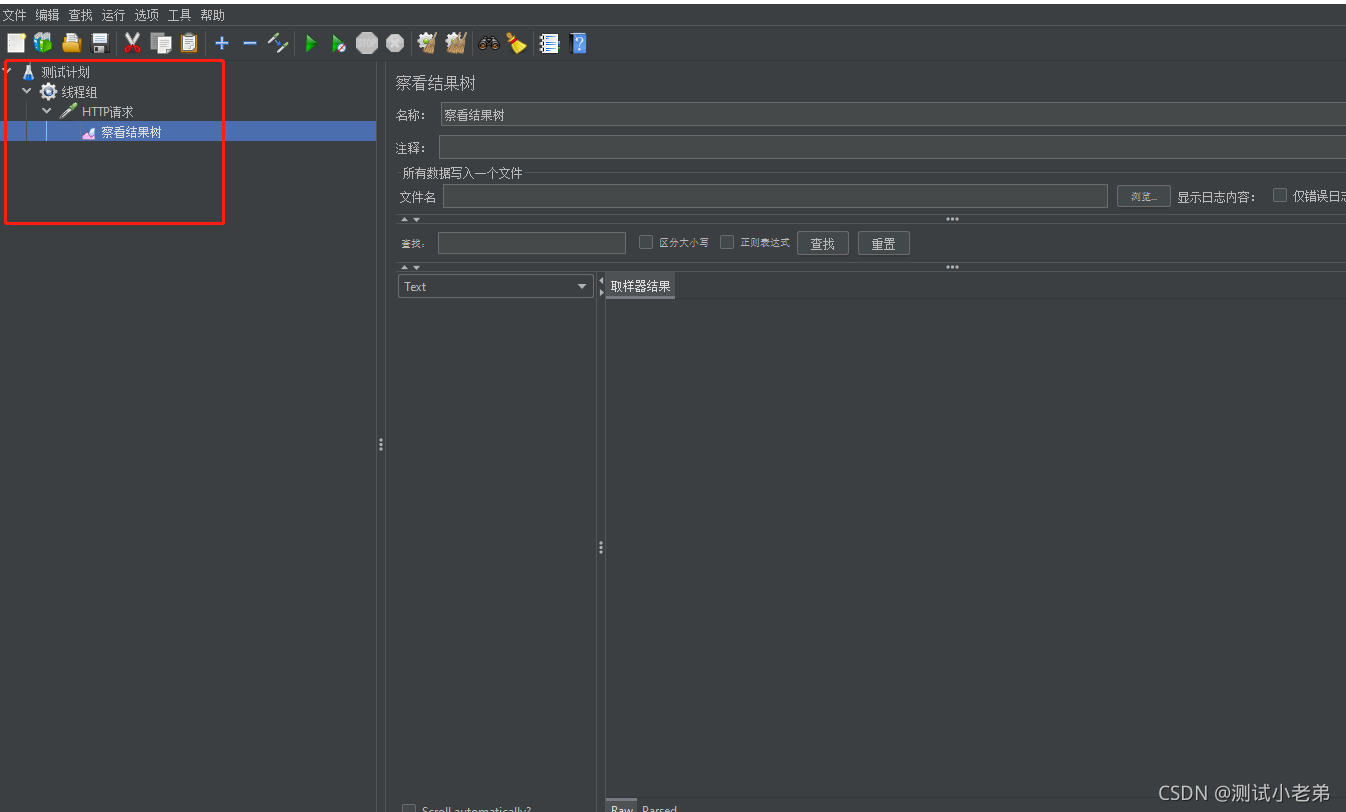
2,右键线程组,光标悬浮添加,选择配置原件,在点击csv data set config,创建文件处理,在文件处理里面再进行参数的设置,
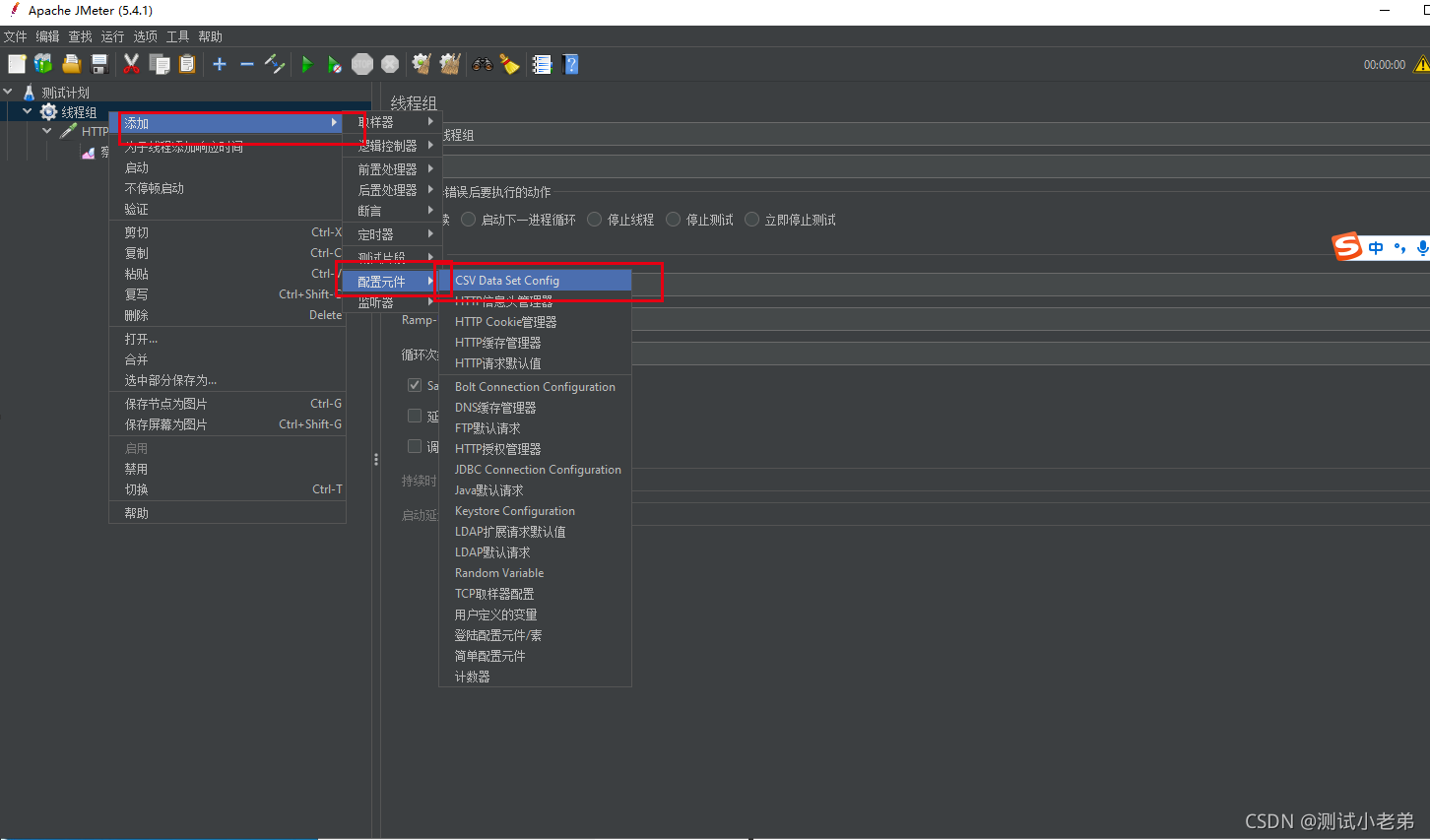
注意:我们使用的表格的类型必须是".CSV"后缀的文件类型
3,点击我们创建的csvdata set config 也就是csv数据文件设置,
1),在页面我们选择文名称,选择我们添加数据的测试文件,文件编码选择utf8,
2,)变量名称我这里是设置为这个表格的数据赋值到变量里面,比如我这个表格里有2列数据,一列是user,一列是password的测试数据,这里我可以设置2个变量a,b 这其中 a就相当于user的数据,b就相当于passwrods的数据,这数据如何使用我们下面会将,,
3),页面“”忽略首行“”就是读取的内容要不要从第一行开始读还是第二行开始读,
4),页面“”是否允许带引号“”,读取数据的时候是否允许带引号,这里一般都是默认,默认现在flase,允许。
5),页面“”遇见文字结束符在次循环“”当我们读取表格内容的时候,当我们读取到最后一行数据的时候在表格会有文件结束符号,类似于文字的“。”,代表着内容的结束,这里我们选择flaske,就是当内容结束后不再次执行。
6)页面“”遇到文件结束符停止线程“”,这个我们选择true,当表格的内容全部读取完后结束这个执行从操作。
7)线程共享模式:作用域的问题,想要我们复制的变量能作用于哪些地方,这里一般是选择所有现场,这个看自己的需求来配置选择
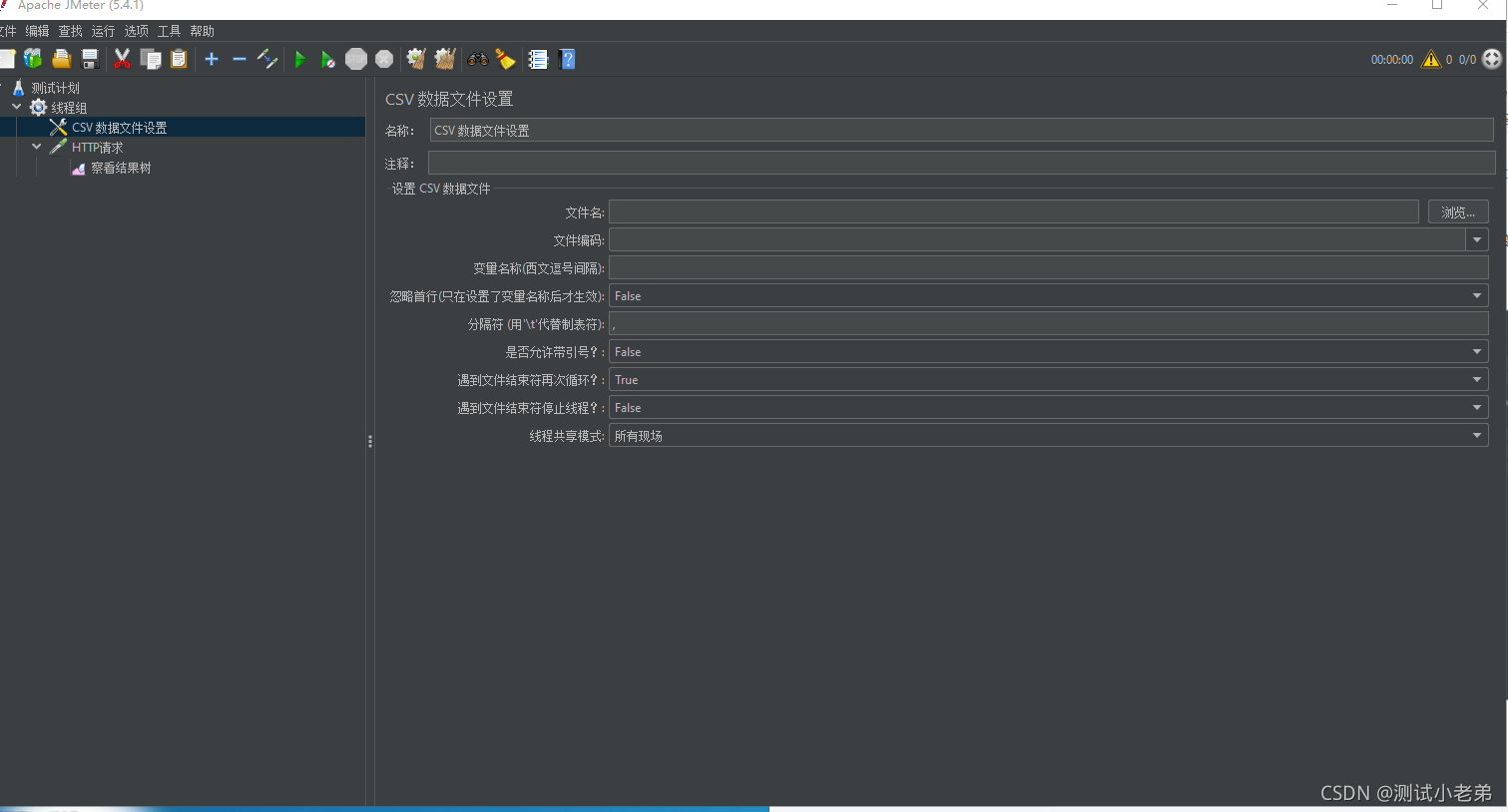
下篇文章我们讲如何使用 转到下一节